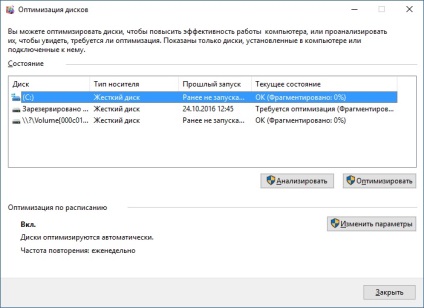Clienții care au lucrat mult timp cu calculatorul, nu doar se confruntă cu problema de utilizare a hard disk este de 100%. Acest lucru poate apărea în orice versiune de Windows. Prin urmare, în articol voi discuta de ce discul poate fi descărcat de la 100% în Windows 10, și care sunt opțiunile pentru rezolvarea problemei.
Motivele pentru care unitatea de descărcare hard
Motivele sunt multe, și se poate manifesta pe mai multe dintr-o dată:
Primul lucru de remarcat, care procesează discul încărcat este de 100%. Pe această bază, este mai ușor de a identifica problema:
- Pentru a identifica procesele care permit încărcarea pe unitatea, apăsați Ctrl + Shift + Esc și sortare procesează pentru coloana „Disc“.

- De asemenea, procesele care se incarca discul poate fi vizualizat prin deschiderea tab-ul „Performance“ - „Open Monitoring Resource“ - tab-ul „Disk“.

- În cazul în care, în timpul sarcinii hard disk apar tragerilor ca „Task Manager“ nu se va deschide, utilizați KernRate să dau seama ce dă exact conducătorului auto sarcina. Rulați utilitarul ca administrator pentru a copia informațiile, apăsați Ctrl + C, și apoi salvați jurnalul într-un document text.La final, în «modulul» linie va fi specificat de proces (proces nume de fișier), care încarcă sistemul.

remediu
Important! Dacă porniți computerul se întâmplă de moment atârnă desktop și programe Explorer, și congestie pe scara de 100% nu merge mai departe, chiar și pentru o secundă, citiți informațiile privind eliminarea bedov și sectoare hard disk rupte.
actualizare de sistem
O cauza comuna a problemelor care pot fi descărcarea de actualizări. În Task Manager, fila „procese“ servicii de nod responsabile pentru actualizarea poate încărca sistemul. În cazul în care unul este «Windows Update“, trebuie doar să așteptați până când actualizarea este completă. Pentru sistemul de operare nu este încărcat de fiecare dată când o actualizare de îndată ce ies, puteți amâna o actualizare:
- Apăsați Win + I (Opțiuni) și selectați „Actualizare și de securitate.“
- În „Windows Update“ tab-ul, selectați „Mai multe opțiuni.“

- Se pune o bifă în „amâna primirea actualizărilor componentelor.“
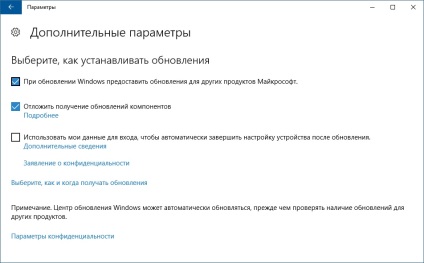
Dacă ați setat funcția de backup în domeniul serviciilor de arhivare, procesul de copiere a datelor poate încărca discul. Pentru a modifica parametrii de rezervă:
- Du-te la Setări „Actualizarea și de securitate.“
- Selectați "Backup Service" - "Alte setări".

Sfat! Pentru a lucra mai fin cu fișiere de rezervă, utilizați programul Aomei Backupper.
Servicii și procese în Windows
Uneori, fac servicii de sistem de operare poate descărca hard disk.
Căutarea de sistem Windows
Serviciul «Windows Search» responsabil pentru căutarea și indexarea fișierelor. Procesele de acest serviciu sunt numite - SearchIndexer.exe și Searchfilterhost.exe. Sunt momente când motorul de căutare merge în cicluri și există o încărcare de hard disk de 100%. Reboot și noua căutare nu salvează situația. În acest caz, trebuie să dezactivați manual problema:
- click dreapta pe butonul Start și selectați "Command Prompt (Admin)."
- introduceți comanda
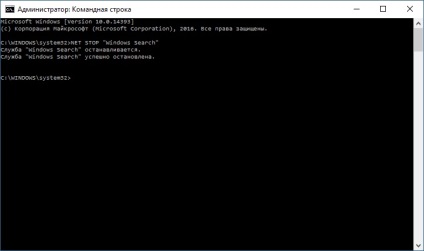
În cazul în care sarcina este scăzut, atunci cauza este eliminat și nici o acțiune suplimentară nu au nevoie. De-a lungul timpului, în cazul în care utilizarea discului va avea nevoie din nou pentru a dezactiva complet serviciul. Apariția unei astfel de caracteristici defecțiune atunci când computerul utilizează hard disk vechi sau există probleme cu fișiere de indexare. Pentru a dezactiva:
- Apăsați Win + R și a alerga
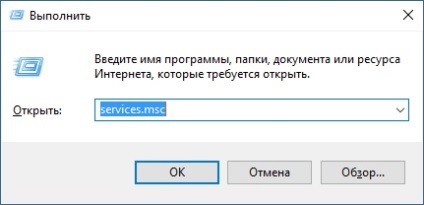
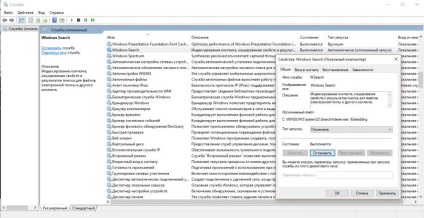
Sfat! Cu serviciul dezactivat, nu puteți efectua o căutare în Windows Explorer. Cu toate acestea, de a dezactiva serviciul va reduce sarcina asupra sistemului, care va fi util pentru PC-uri mai vechi.
Serviciul «SuperFetch» și svchost proces
Serviciul «SuperFetch» este utilizat pentru a menține și de a îmbunătăți performanța sistemului. Serviciul se desfășoară în cadrul svchost procesul de sistem și se asigură că aplicațiile pe care le utilizați cel mai des pentru a preîncărca-le în memoria sistemului. În plus, Serviciul este responsabil pentru procesul de „sistem și memoria comprimat.“
Cu această funcționalitate, aplicațiile utilizate frecvent încărcate rapid. Dar pentru programele pretensionate, serviciul consumă o mulțime de resurse și se poate încărca unitatea hard disk. Pentru a dezactiva:
- Apăsați Win + R și rulați comanda:
- Deschideti „SuperFetch“ și faceți clic pe tipul de pornire „dezactivat“ - starea „Stop“.

- Verificați discul încărcat.
Sistem de proces
În cazul în care o sarcină mare este aplicată sistemului de proces, și în afara serviciilor menționate mai sus nu sunt aduse rezultate, probabil, procesul nu este pur și simplu suficient de permisiuni.
Este dificil de a determina modul în care drepturile conexe fișierul Ntoskrnl.exe (nucleul sistemului de operare care ruleaza procesul de sistem) și discul încărcat este de 100%, cu toate acestea, ea poate ajuta. Pentru a adăuga o regulă:
- În Task Manager, faceți clic-clic dreapta pe procesul de sistem și faceți clic pe „Open locația fișierului“.
- click dreapta pe Ntoskrnl.exe și selectați „Properties“.
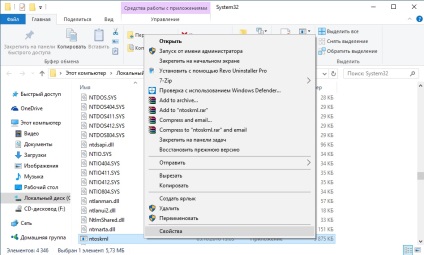
- În tab-ul "Security", faceți clic pe "Advanced".
- Selectați „Toate pachetele de aplicații“ și căpușe: Modificare, Citire și Executare, citire, scriere, și un control complet.

Important! Verificați comportamentul proceselor într-o manieră sigură. pentru a afla dacă problema este o terță parte aplicație / serviciu numit.
Noi nu ar trebui să excludem faptul că computerul a fost infectat. În Task Manager, în fila „Detalii“, specificați „User Name“. «Sistem» Sistem de fișiere, «svchost» etc. Trebuie să fie semnat de către: SISTEM, LOCAL SERVICE, reteaua de service. Dacă au semnat numele de utilizator, Vă recomandăm să verificați virusul pentru Windows 10. Acest lucru poate ajuta la ambele soluții profesionale plătite. și scanere gratuite, pe tipul de Dr.Web CureIt! sau Kaspersky Virus Removal Tool.
Partea de hardware
Acest lucru rezultă din continuu hard disk curent în modul de așteptare poate fi foarte calculator sau laptop hardware. Acest lucru poate fi:
- Problema cu hard disk-ul în sine sau o buclă, care este conectat la placa de bază și la sursa de alimentare. Pentru un test drive, rulați comanda
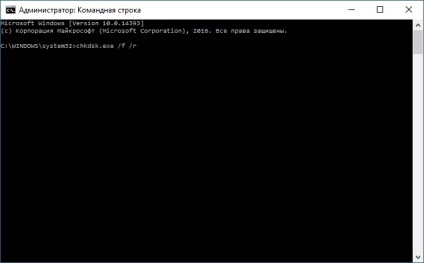
După verificarea, reporniți computerul și verificați dacă discul încărcat.